Peta Apple , dan pihak ketiga aplikasi seperti Where To? yang baru dikemas kini, dapat membantu anda mencari tempat anda, membina jadual perjalanan, dan bahkan menggunakan AR untuk menunjukkan anda ke tempat yang mesti anda lawati.
Peta Apple, Peta Google, Waze, dan semua aplikasi pemetaan utama membawa penemuan laluan ke iPhone anda, tetapi mereka berdedikasi untuk menunjukkan satu tujuan. Anda boleh menambahkan alat pihak ketiga untuk sekurang-kurangnya membuat menjelajahi banyak titik , tetapi itu tidak ditujukan kepada pengunjung kasual yang hanya ingin mengetahui apa yang ada di sekitar.
Tetapi dengan mencari jalan, anda juga boleh mendapatkan semua aplikasi pemetaan ini untuk memberitahu anda apa yang ada di sekitar anda.
Cara mencari tempat menarik di Peta Apple
Buka Peta Apple di mana-mana peranti Ketuk Cari Peta dan masukkan istilah seperti”Perpustakaan”Dari cadangan yang muncul, ketuk Cari Perpustakaan Berdekatan Tatal di sekitar peta untuk melihat semua perpustakaan di dekat anda, atau Leret ke atas untuk mendapatkan senarai dengan perincian Ketuk salah satu yang anda ingin lawati
Ini berfungsi di mana sahaja anda berada sekarang, tetapi anda juga boleh menggunakannya di tempat lain. Pindahkan peta ke bandar, negeri, atau negara yang ingin anda lawati, kemudian ulangi carian.
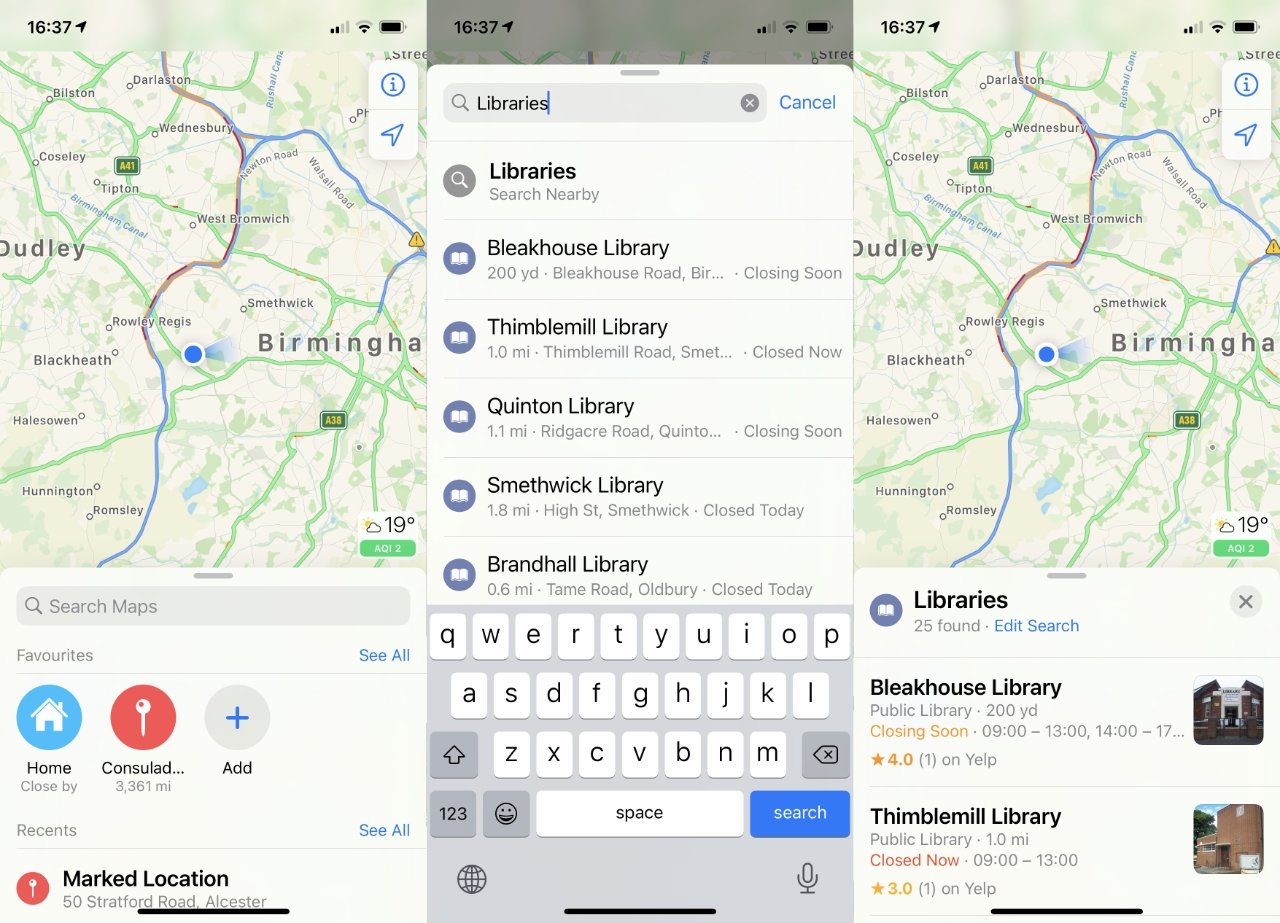
Peta Apple akan menunjukkan senarai perkara yang berdekatan, dalam kategori yang anda cari
Ini bukan pekerjaan yang pantas, dan tidak ada yang mendorong anda dengan cadangan tentang perkara yang mungkin anda cari. Oleh itu, mudah terlepas tempat menarik yang penting.
Cara mencari tempat menarik di Peta Google
Buka Peta Google Ketuk Cari Di Sini dan masukkan istilah Dari peta yang muncul , ketuk ikon mana pun, atau Tatal ke bawah untuk melihat senarai cadangan dengan perincian
Peta Google menunjukkan cadangan untuk kategori yang sangat luas. Ia memberikannya kepada anda dalam bentuk butang seperti Takeout, Cafe, dan sebagainya. Mengetuk mereka benar-benar hanya memasukkan tajuk mereka sebagai istilah carian, dan melakukan pencarian.
Namun, cepat juga. Ini adalah lompatan satu ketukan ke keseluruhan kategori tempat.
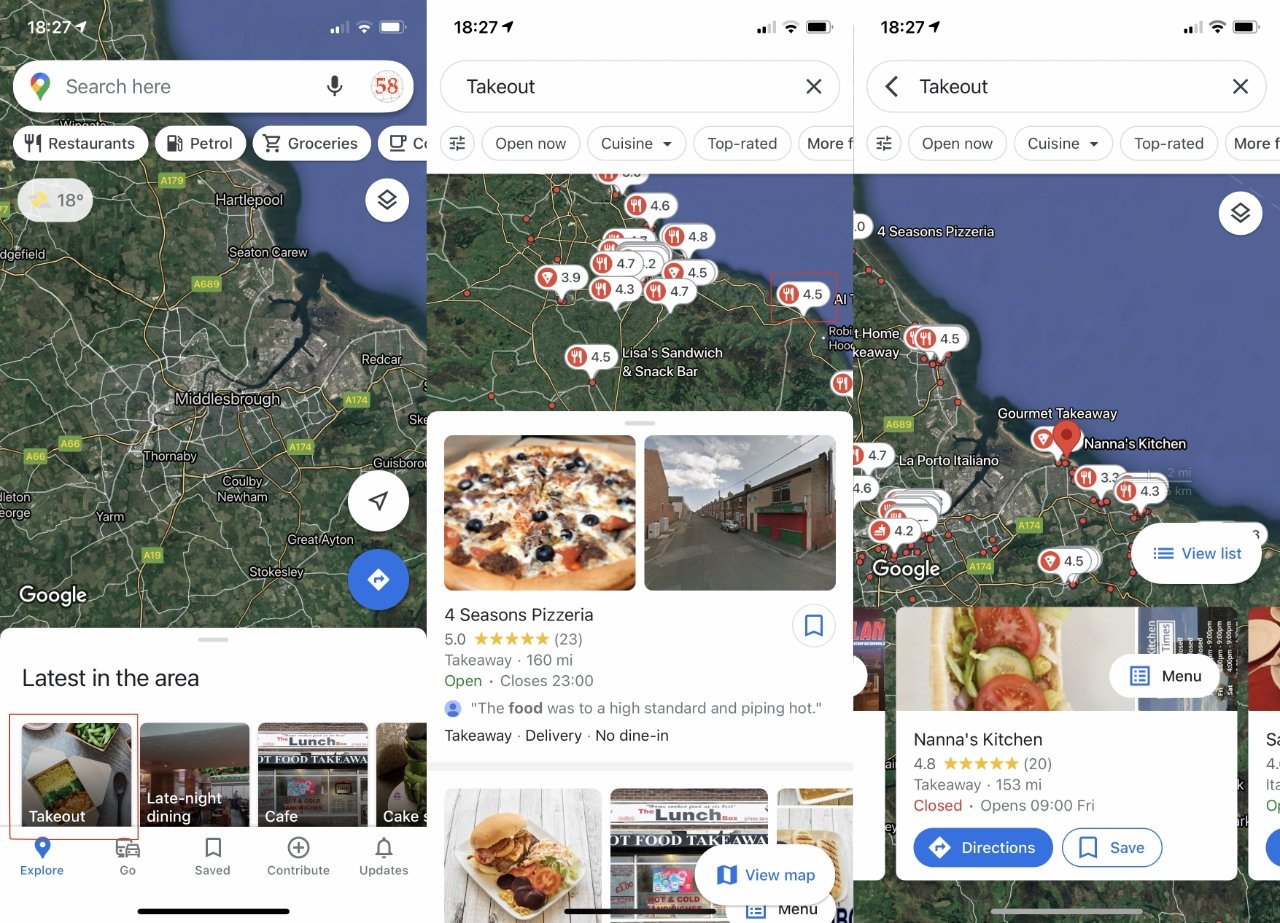
Peta Google memaparkan lebih banyak maklumat mengenai di sekitar anda, tetapi dengan kos yang sukar untuk dibaca
Kemudian senarai di bawah peta dan butang tersebut mempunyai lebih banyak perincian daripada yang ditunjukkan oleh Peta Apple. Beberapa penyenaraian pertama adalah iklan, tetapi iklan tersebut paling tidak relevan.
Gunakan aplikasi pihak ketiga khusus
Sama seperti anda dapat memperoleh nilai yang lebih baik daripada aplikasi pihak ketiga yang khusus seperti pencari laluan jurujual , jadi, sehingga anda dapat memperoleh gambaran lebih besar kawasan tempatan anda melalui aplikasi seperti Where To?
Ke mana? nampaknya merupakan salah satu daripada 500 aplikasi pertama di App Store, jadi ia bertahan sejak tahun 2008, sementara yang lain telah hilang. Vicinity, Localscope, dan banyak lagi, kadang-kadang memberikan maklumat tempatan yang luar biasa, tetapi telah hilang, atau berhenti diperbaharui.
Kini baru-baru ini dikemas kini ke versi 11, Ke Mana? membolehkan anda melakukan apa yang dilakukan oleh Peta Apple dan Peta Google. Anda boleh mencari pizza, anda boleh mencari hotel, dan sebagainya.
Alasan untuk menggunakannya berbanding alternatif, terdapat dalam perinciannya. Peta Apple dan Peta Google bertujuan untuk membawa anda ke suatu tempat, dan akan memberitahu anda mengenai tempat-tempat di kawasan itu. Kemana? akan menunjukkan laluan kepada anda, tetapi ia benar-benar tertumpu pada tempat-tempat di sekitarnya
Di mana aplikasi pemetaan mengharapkan anda memasuki destinasi, Ke mana? angka yang anda tidak tahu tujuannya, anda mahukan cadangan mengenai jenis tempat tertentu. Oleh itu, ia menyajikan rangkaian butang untuk Restoran, Membeli-belah, Hiburan, Perkhidmatan Kecemasan, dan sebagainya.
Di bawah masing-masing, terdapat lebih banyak pilihan. Anda boleh mengetuk untuk melihat hanya restoran Asia, dan hanya restoran India.
Anda tidak dapat menggabungkan carian, jadi tidak ada kemampuan untuk mencari restoran India di dekat perpustakaan. Butang menggunakan ikon dan bukannya kata-kata, yang kadang-kadang memberi anda jeda ketika anda cuba mengetahui yang mana yang anda inginkan.
Tetapi setelah anda menemui beberapa tempat, anda boleh membina Koleksi anda sendiri. Ini sama seperti Panduan di Peta Apple. Ini akan mengalahkan tangan Peta Apple, jika ciri AR barunya berfungsi pada Koleksi ini.
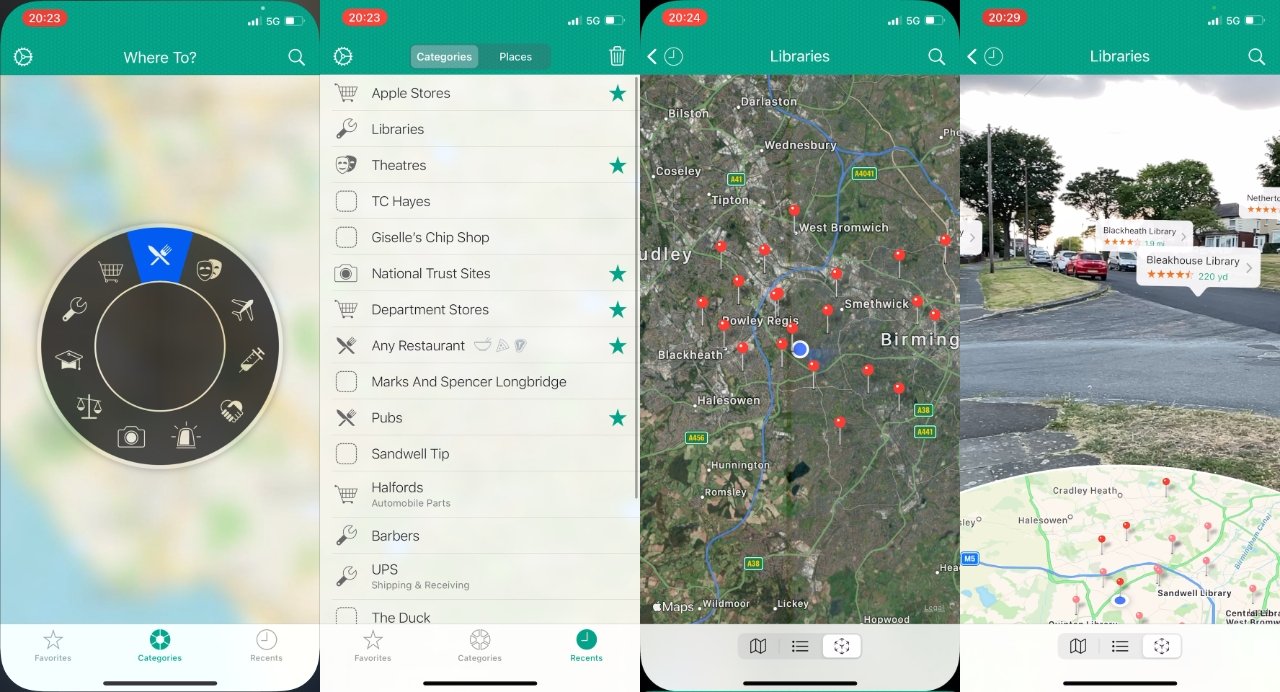
Anda boleh mengetuk butang kategori , atau pilih carian terkini untuk sampai ke tempat yang ingin anda tuju Di mana?
Gunakan AR untuk mencari tempat yang anda tuju
Yang paling kelihatan , ciri menonjol dari Ke Mana? adalah AR. Pilih tempat tunggal, atau kategori, dan Ke Mana? kini akan menunjukkan kepada anda tempat-tempat yang berkaitan dengan anda.
Jadi ketika berjalan menuju perpustakaan, misalnya, separuh layar menunjukkan peta. Dan separuh lagi adalah paparan masa nyata melalui kamera, dengan label AR di atas destinasi anda.
Anda juga dapat mengetuk salah satu label tersebut untuk mendapatkan lebih banyak perincian mengenai tempat tersebut. Oleh itu, daripada menilai titik-titik di peta, atau membaca senarai, anda boleh berpusing untuk melihat di mana terdapat sebilangan restoran, yang dikumpulkan bersama. Dan mula berjalan ke arah mereka.
Ini hanya dapat digunakan ketika anda berada dalam jarak beberapa batu dari destinasi. Anda boleh menggunakan Di mana? untuk mencari di bandar lain, misalnya, tetapi tidak mengejutkan bahawa ciri AR tidak berfungsi.
Daripada menunjukkan label AR yang sangat kecil dalam jarak yang sangat mengecewakan, ia hanya mengatakan Tiada Hasil Ditemui.
Memeriksa kawasan
Ke mana? benar-benar dibina untuk menunjukkan anda di sekitarnya, walaupun ia dapat diatur untuk mencari lebih jauh. Walaupun begitu, anda perlu melalui Tetapan , Lanjutan , Lokasi Carian Lalai , dan kemudian pilih Akhirnya Bahagian Peta .
Dan sekali lagi apabila anda mahu mencari di sekeliling anda.
Memeriksa aplikasi
Ke mana? kini merupakan aplikasi langganan yang berharga $ 3 setiap tahun untuk Ke Mana? Pro. Sekiranya sebelum ini anda membeli aplikasinya, anda mendapat semua ciri baru tanpa bayaran tambahan.
Dan jika belum, anda boleh menggunakan banyak ciri secara percuma. Cuma bukan yang menyukai pemandangan AR yang hebat.

